Doe een gratis scan en controleer of uw computer is geïnfecteerd.
VERWIJDER HET NUOm het volledige product te kunnen gebruiken moet u een licentie van Combo Cleaner kopen. Beperkte proefperiode van 7 dagen beschikbaar. Combo Cleaner is eigendom van en wordt beheerd door RCS LT, het moederbedrijf van PCRisk.
Quick Surf (QS adware) verwijderingsinstructies
Wat is Quick Surf?
Quick Surf creëert de illusie dat het legitiem is door functies aan te bieden (tekstzoek en vertaling) die gepast en handig lijken voor de gemiddelde gebruiker. Niettemin wordt deze adware-achtige applicatie vaak verspreid met de bundelmethode waardoor het geklasseerd wordt als een mogelijk ongewenst programma (PUP). Bundelen is meestal het stiekem bundelen van externe apps (meestal valse) samen met door de gebruiker gekozen software. Quick Surf, net zoals bijna elke typische adware-app, wordt gewoonlijk verspreid met gratis software downloadbaar van freeware download sites. Eén van de redenen dat Quick Surf geklasseerd wordt als frauduleuze app is het veronen van intrusieve online advertenties. Deze app gebruikt een virtuele laag die ontwikkelaars toelaat gelijk welke advertentie op gelijk welke website te tonen. Een deel van de advertenties wordt geopend in nieuwe browservensters of tabbladen zodat de gebruiker er per ongeluk op zou klikken tijdens het surfen op internet. Online advertenties (meestal aangeduid als 'Ads by QS') vertoond door Quick Surf (in-text, coupons, prijsvergelijkingen, transitionele enz.) linken waarschijnlijk door naar commerciële websites. Er is echer altijd een kans dat de gebruikrer zal doorverwezen worden naar een onbetrouwbare website en zo z'n computer aan verder besmettingen zal blootstellen.
Deze frauduleuze app staat er ook om bekend de surfactiviteit op internet te bespioneren en allerlei gegevens te registreren die persoonlijk identificeerbaar kunnen zijn. Ondanks dat stelt het privacybeleid van Quick Surf dat deze adware de verzamelde informatie niet linkt aan een persoonlijke identificatie. De verzamelde data omvat internet protocol (IP) adressen (gebrukt om geografische locaties te bepalen), het browsertype (en browserdetails zoals bezochte websites, ingegeven zoekopdrachten, bekeken pagina's, cookies enzovoort), computertype en andere verzamelde data die persoonlijk info kan bevatten (zoals bankgegevens) en dus moeten gebruikers zich ervan bewust zijn dat deze informatie later gedeeld wordt met derden. Er bestaat een kans dat de mensen met wie deze informatie gedeeld wordt cybercriminelen zijn en dus kan een installatie zoals deze die persoonlijke gegevens verzamelt gemakkelijk leiden tot ernstige schendingen van de privacy of zelfs identiteitsdiefstal.
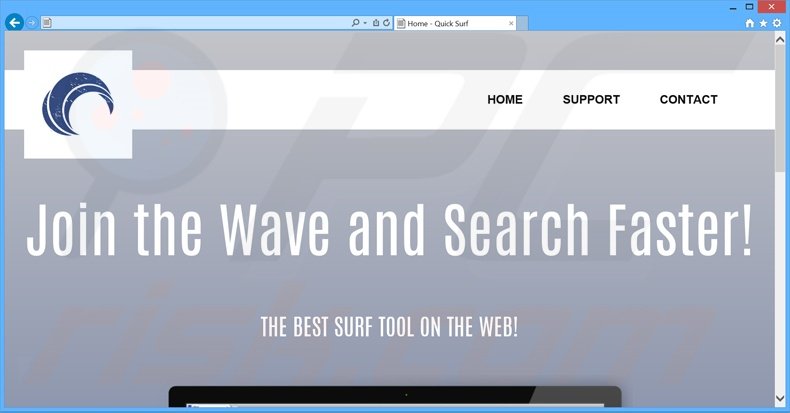
Zelfs al is Quick Surf compleet identiek aan WordShark, Wordinator en nog enkele apps, is het ook erg gelijkend aan andere reguliere adware-achtige applicaties. In de basis is wat deze adware-achtige applicaties doen aan de gebruiker een grote verscheidenheid aan functies aanbieden om hen zo tot de installatie te verleiden. Hun werkelijke doel is echter het vertonen van advertenties en het delen van de verzamelde data met derden om zo inkomsten te genereren voor z'n ontwikkelaars. NetSpeed App, Deals Avenue, PrintOnKey, Common Dots - dit zijn slechts enkele voorbeelden van de beschreven adware applicaties. Quick Surf en andere gelijkaardige applicaties worden consistent verspreid door freeware download websites die vragen een klein downloadprogramma te gebruiken om de gekozen software te downloaden. Downloads.com, softonic.com, soft32.com en vele andere sites forceren de gebruiker tot het gebruik van download magers die het proces van het downloaden zullen 'versnellen en vergemakkelijken', hun echte doel is echter geld te verdien met de gratis diensten en het webverkeer van deze websites door de gebruiker de installatie van door derden ontwikkelde apps aan te bieden. De geadverteerde programma's worden voorgesteld als compleet legitiem maar niettemin zullen gebruikers die de download en installatie van freeware overhaasten vaak adware of malware besmettingen veroorzaken. Je zou nooit aanbiedingen mogen accepteren om externe software te installeren. Echter, als je erin geslaagd bent om tegen je wil in Quick Surf te installeren dan zal volgende gids je helpen deze adware te elimineren.
Hoe werd Quick Surf geïnstalleerd op mijn computer?
Tegenwoordig vragen freeware download websites kleine download programma's ('download managers', 'download tools', 'download cliënten', 'installers', enz.) te downloaden om zo hun gekoze applicatie te kunnen bemachtigen. Het probleem is dat deze downloadprogramma's externe software bevatten (die in sommige gevallen compleet verborgen wordt en waarin de gebruiker geen enkele informatie krijgt over de installatie) zoals Quick Surf. Ook verbergen de installers vaak verborgen bijkomende apps onder de 'Geavanceerde' of 'Aangepaste' installatie-instellingen die vaak worden overgeslagen door de gebruikers.
Hoe de installatie van mogelijk ongewenste applicaties te vermijden?
De gewenste software zou altijd moeten gedownload worden vanaf een officiële website. Echter, als je download vanaf een freeware download website, verzeker je er dan altijd van de directe download te kiezen eerder dan het downloadprogramma te gebruiken. Als je gedowngen wordt dat downloadprogramma te gebruiken wees dan erg oplettend en analyseer elke stap van het downloadproces - alle inbegrepen programma's moeten uitgevinkt worden. Verder zou elke installatie van reeds gedownloade programma's moeten uitgevoerd worden met de 'Geavanceerde' of 'Aangepaste' instellingen. Anders zal de gebundelde software altijd verborgen blijven en zal je niet in staat zijn deze te annuleren.
Quick Surf adware genereert intrusieve online advertenties ('Ads by QS'):
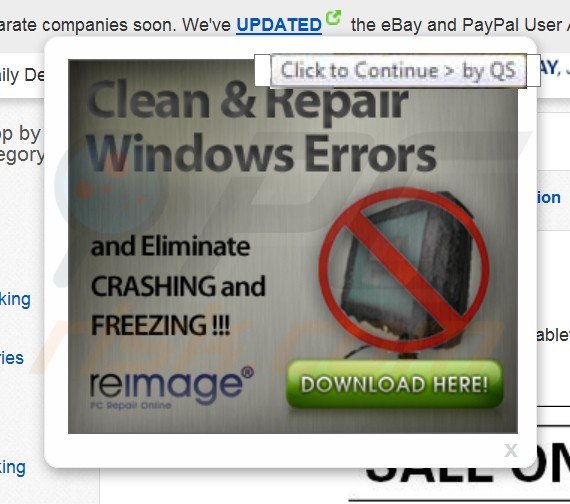
Onmiddellijke automatische malwareverwijdering:
Handmatig de dreiging verwijderen, kan een langdurig en ingewikkeld proces zijn dat geavanceerde computer vaardigheden vereist. Combo Cleaner is een professionele automatische malware verwijderaar die wordt aanbevolen om malware te verwijderen. Download het door op de onderstaande knop te klikken:
DOWNLOAD Combo CleanerDoor het downloaden van software op deze website verklaar je je akkoord met ons privacybeleid en onze algemene voorwaarden. Om het volledige product te kunnen gebruiken moet u een licentie van Combo Cleaner kopen. Beperkte proefperiode van 7 dagen beschikbaar. Combo Cleaner is eigendom van en wordt beheerd door RCS LT, het moederbedrijf van PCRisk.
Snelmenu:
- Wat is Quick Surf?
- STAP 1. Verwijder de Quick Surf applicatie via het Controle Paneel.
- STAP 2. Verwijder QS adware uit Internet Explorer.
- STAP 3. Verwijder QS advertenties uit Google Chrome.
- STAP 4. Verwijder 'Ads by QS' uit Mozilla Firefox.
- STAP 5. Verwijder QS advertenties uit Safari.
- STAP 6. Verwijder frauduleuze extensies uit Microsoft Edge.
Quick Surf adware verwijdering:
Windows 10 gebruikers:

Klik rechts in de linkerbenedenhoek, in het Snelle Toegang-menu selecteer Controle Paneel. In het geopende schem kies je Programma's en Toepassingen.
Windows 7 gebruikers:

Klik Start ("het Windows Logo" in de linkerbenedenhoek van je desktop), kies Controle Paneel. Zoek naar Programma's en toepassingen.
macOS (OSX) gebruikers:

Klik op Finder, in het geopende scherm selecteer je Applicaties. Sleep de app van de Applicaties folder naar de Prullenbak (die zich in je Dock bevindt), klik dan rechts op het Prullenbak-icoon en selecteer Prullenbak Leegmaken.
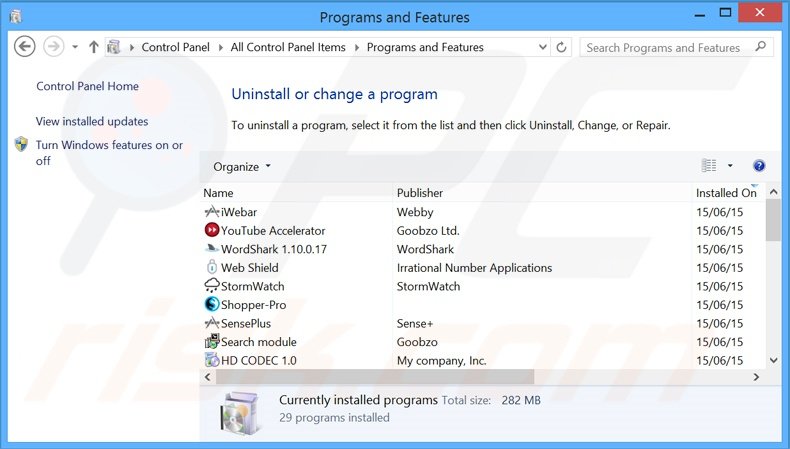
In het programma's verwijderen-scherm zoek je naar "Quick Surf", selecteer deze verwijzing en klik op "Deïnstalleren" of "Verwijderen".
Na het verwijderen van dit mogelijk ongewenste programma dat Quick Surf advertenties veroorzaakt scan je best je computer op enige overgebleven onderdelen of mogelijke besmettingen met malware. Om je computer te scannen gebruik je best aanbevolen malware verwijderingssoftware.
DOWNLOAD verwijderprogramma voor malware-infecties
Combo Cleaner die controleert of uw computer geïnfecteerd is. Om het volledige product te kunnen gebruiken moet u een licentie van Combo Cleaner kopen. Beperkte proefperiode van 7 dagen beschikbaar. Combo Cleaner is eigendom van en wordt beheerd door RCS LT, het moederbedrijf van PCRisk.
Verwijder QS advertenties uit internet browsers:
Op het moment van onderzoek installeerde Quick Surf geen browser plug-ins in Internet Explorer, Google Chrome of Mozilla Firefox het werd echter wel gebundeld met andere browser hijackers. Daarom word je aangeraden alle mogelijk ongewenste browser add-ons uit je internet browsers te verwijderen.
Video die toont hoe mogelijk ongewenste browser add-ons te verwijderen:
 Verwijder kwaadaardige add-ons uit Internet Explorer:
Verwijder kwaadaardige add-ons uit Internet Explorer:
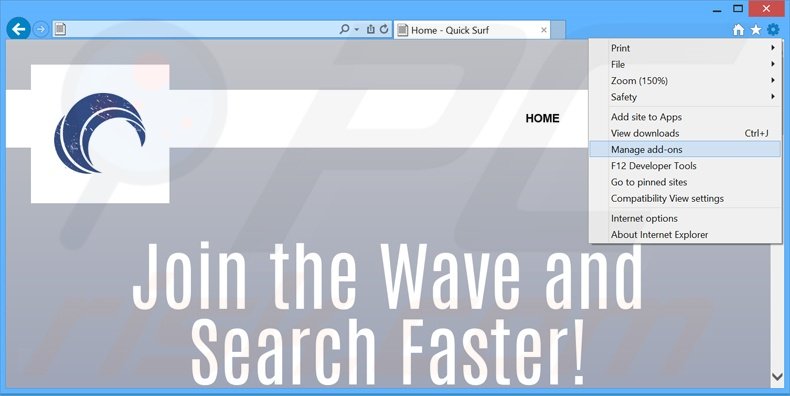
Klik op het "tandwiel" icoon![]() (in de rechterbovenhoek van Internet Explorer) selecteer "Beheer Add-ons". Zoek naar recent geïnstalleerde en verdacht lijkende browser extensies en klik op "Verwijderen".
(in de rechterbovenhoek van Internet Explorer) selecteer "Beheer Add-ons". Zoek naar recent geïnstalleerde en verdacht lijkende browser extensies en klik op "Verwijderen".
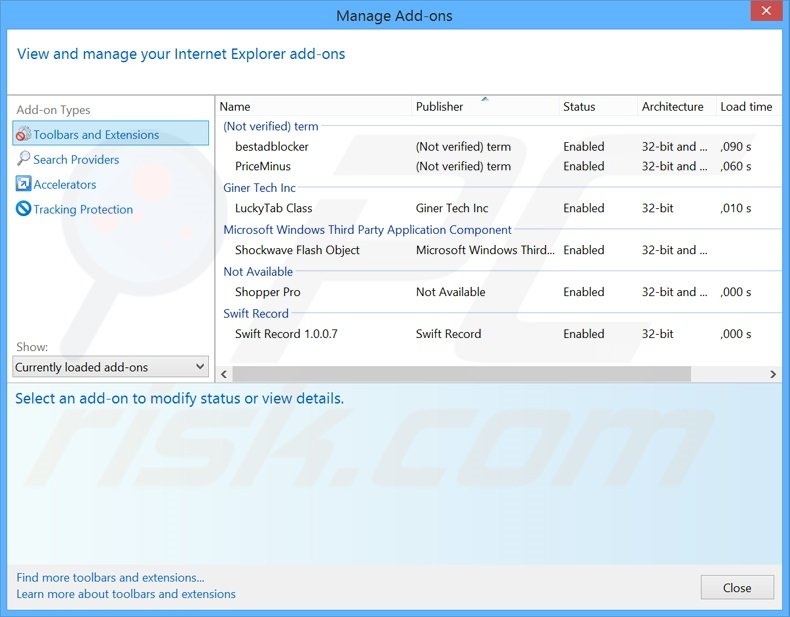
Optionele methode:
Als je problemen blijft hebben met het verwijderen van quick surf adware dan kan je je Internet Explorer instellingen terug op standaard zetten.
Windows XP gebruikers: Klik op Start, klik Uitvoeren, in het geopende scherm typ inetcpl.cpl. In het geopende scherm klik je op de Geavanceerd tab en dan klik je op Herstellen.

Windows Vista en Windows 7 gebruikers: Klik op het Windows logo, in de start-zoekbox typ inetcpl.cpl en klik op enter. In het geopende scherm klik je op de Geavanceerd tab en dan klik je op Herstellen.

Windows 8 gebruikers: Open Internet Explorer en klik op het "tandwiel" icoon. Selecteer Internet Opties. In het geopende scherm selecteer je de Geavanceerd-tab en klik je op de Herstellen-knop.

In het geopende scherm selecteer je de Geavanceerd-tab

Klik op de Herstellen-knop.

Bevestig dat je de Internet Explorer instellingen naar Standaard wil herstellen - Klik op de Herstellen-knop.

 Verwijder de kwaadaardige extensies uit Google Chrome:
Verwijder de kwaadaardige extensies uit Google Chrome:
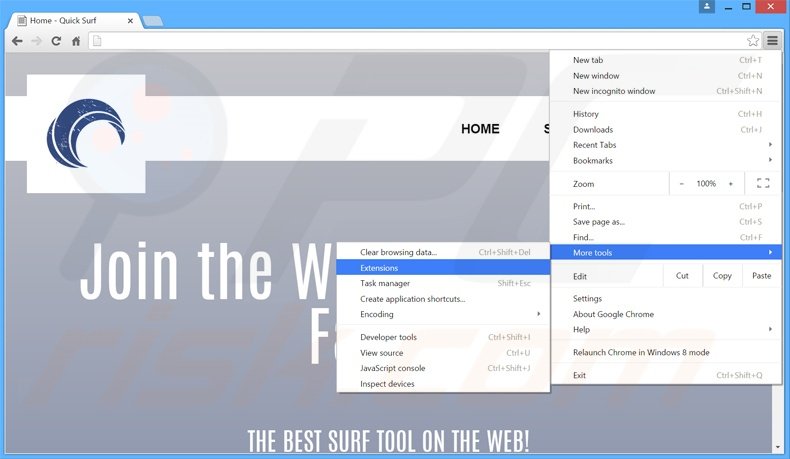
Klik op het Chrome menu icoon![]() (rechterbovenhoek van Google Chrome) selecteer "Instellingen" en klik op "Extensies". Zoek naar recent geïnstalleerde mogelijk verdachte add-ons, selecteer deze en klik op een prullenbak-icoon.
(rechterbovenhoek van Google Chrome) selecteer "Instellingen" en klik op "Extensies". Zoek naar recent geïnstalleerde mogelijk verdachte add-ons, selecteer deze en klik op een prullenbak-icoon.
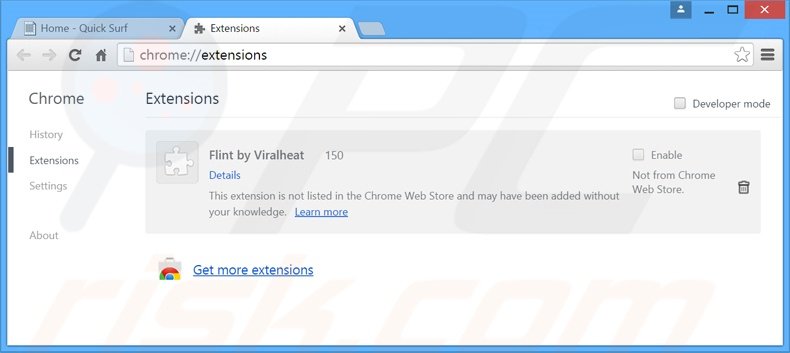
Optionele methode:
Als je problemen hebt met het verwijderen van quick surf adware, reset dan de instellingen van je Google Chrome browser. Klik op het Chrome menu icoon ![]() (in de rechterbovenhoek van Google Chrome) en selecteer Instellingen. Scroll naar onder. Klik op de link Geavanceerd....
(in de rechterbovenhoek van Google Chrome) en selecteer Instellingen. Scroll naar onder. Klik op de link Geavanceerd....

Nadat je helemaal naar benden hebt gescrolld klik je op Resetten (Instellingen terugzetten naar de oorspronkelijke standaardwaarden)-knop.

In het geopende scherm, bevestig dat je de Google Chrome instellingen wilt resetten door op de 'resetten'-knop te klikken.

 Verwijder de kwaadaardige plugins uit Mozilla Firefox:
Verwijder de kwaadaardige plugins uit Mozilla Firefox:
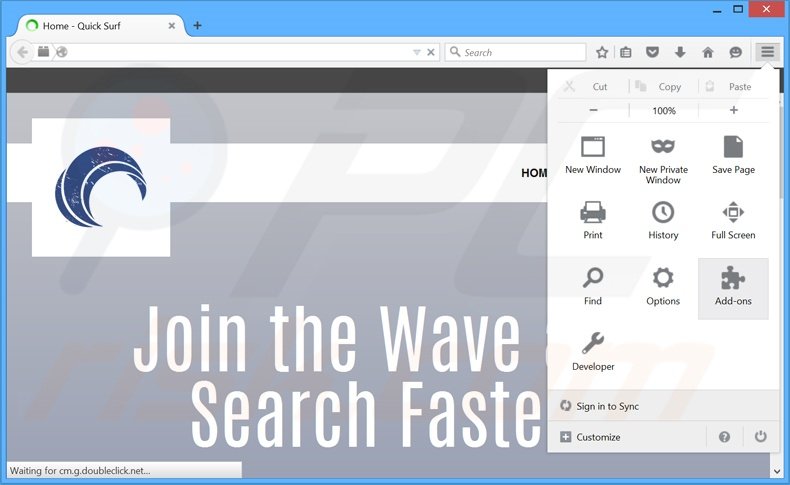
Klik op het Firefox menu![]() (in de rechterbovenhoek van het hoofdscherm) selecteer "Add-ons". Klik op "Extensies" en verwijder recent geïnstalleerde en verdacht lijkende add-ons.
(in de rechterbovenhoek van het hoofdscherm) selecteer "Add-ons". Klik op "Extensies" en verwijder recent geïnstalleerde en verdacht lijkende add-ons.
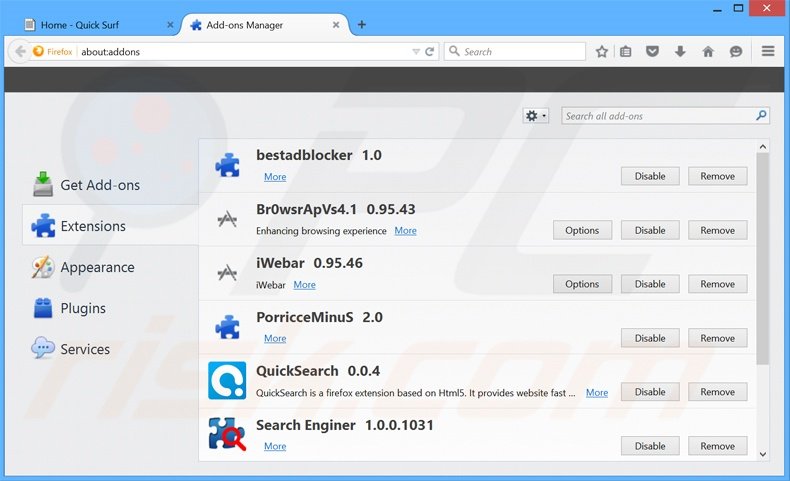
Optionele methode:
Computergebruikers die problemen blijven hebben met het verwijderen van quick surf adware kunnen de Mozilla Firefox instellingen naar standaard herstellen.
Open Mozilla Firefox, in de rechterbovenhoek van het hoofdvenster klik je op het Firefox menu ![]() , in het geopende keuzemenu kies je het Open Help Menu-icoon
, in het geopende keuzemenu kies je het Open Help Menu-icoon ![]()

Klik dan op Probleemoplossing-informatie.

In het geopende scherm klik je op de Firefox Herstellen knop.

In het geopende scherm bevestig je dat je de Mozilla Firefox instellingen naar Standaard wil herstellen door op de Herstellen-knop te klikken.

 Verwijder kwaadaardige extensies uit Safari:
Verwijder kwaadaardige extensies uit Safari:

Verzeker je ervan dat je Safari browser actief is, klik op het Safari menu en selecteer Voorkeuren….

In het geopende venster klik je op Extensies, zoek naar recent geïnstalleerde verdachte extensies, selecteer deze en klik op Verwijderen.
Optionele methode:
Verzeker je ervan dat je Safari browser actief is en klik op het Safari-menu. In het keuzemenu selecteer je Geschiedenis en Website Data verwijderen…

In het geopende scherm seleceer je alle geschiedenis en klik je op de Geschiedenis Verwijderen-knop.

 Kwaadaardige extensies verwijderen uit Microsoft Edge:
Kwaadaardige extensies verwijderen uit Microsoft Edge:

Klik op het menu-icoon in Edge ![]() (in de rechterbovenhoek van Microsoft Edge), kiest u "Extensies". Zoek recent geïnstalleerde en verdachte browser add-ons en klik op "Verwijderen" (onder hun naam).
(in de rechterbovenhoek van Microsoft Edge), kiest u "Extensies". Zoek recent geïnstalleerde en verdachte browser add-ons en klik op "Verwijderen" (onder hun naam).

Optionele methode:
Als u problemen blijft ondervinden met het verwijderen van de quick surf adware, herstel dan de instellingen van uw Microsoft Edge browser. Klik op het Edge menu-icoon ![]() (in de rechterbovenhoek van Microsoft Edge) en selecteer Instellingen.
(in de rechterbovenhoek van Microsoft Edge) en selecteer Instellingen.

In het geopende menu kiest u Opnieuw instellen.

Kies Instellingen naar hun standaardwaarden herstellen. In het geopende scherm bevestigt u dat u de instellingen van Microsoft Edge wilt herstellen door op de knop Opnieuw instellen te klikken.

- Als dat niet helpt, volg dan deze alternatieve instructies om de Microsoft Edge browser te herstellen.
Samenvatting:
 De meeste adware of mogelijk ongewenste applicaties infiltreren internetbrowsers van gebruikers via gratis software downloads. Merk op dat de veiligste bron voor het downloaden van gratis software de website van de ontwikkelaar is. Om de installatie van adware te vermijden wees je best erg oplettend met het downloaden of installeren van gratis software.Bij het installeren van het reeds gedownloaden gratis programma kies je best de aangepast of geavanceerde installatie-opties - deze stap zal zlle mogelijk ongewenste applicaties aan het licht brengen die werden geïnstalleerd samen met het gekozen gratis programma.
De meeste adware of mogelijk ongewenste applicaties infiltreren internetbrowsers van gebruikers via gratis software downloads. Merk op dat de veiligste bron voor het downloaden van gratis software de website van de ontwikkelaar is. Om de installatie van adware te vermijden wees je best erg oplettend met het downloaden of installeren van gratis software.Bij het installeren van het reeds gedownloaden gratis programma kies je best de aangepast of geavanceerde installatie-opties - deze stap zal zlle mogelijk ongewenste applicaties aan het licht brengen die werden geïnstalleerd samen met het gekozen gratis programma.
Hulp bij de verwijdering:
Als je problemen ervaart bij pogingen om quick surf adware van je computer te verwijderen, vraag dan om hulp in ons malware verwijderingsforum.
Post een commentaar:
Als je bijkomende informatie hebt over quick surf adware of z'n verwijdering, gelieve je kennis dan te delen in de onderstaande commentaren.
Delen:

Tomas Meskauskas
Deskundig beveiligingsonderzoeker, professioneel malware-analist
Ik ben gepassioneerd door computerbeveiliging en -technologie. Ik ben al meer dan 10 jaar werkzaam in verschillende bedrijven die op zoek zijn naar oplossingen voor computertechnische problemen en internetbeveiliging. Ik werk sinds 2010 als auteur en redacteur voor PCrisk. Volg mij op Twitter en LinkedIn om op de hoogte te blijven van de nieuwste online beveiligingsrisico's.
Het beveiligingsportaal PCrisk wordt aangeboden door het bedrijf RCS LT.
Gecombineerde krachten van beveiligingsonderzoekers helpen computergebruikers voorlichten over de nieuwste online beveiligingsrisico's. Meer informatie over het bedrijf RCS LT.
Onze richtlijnen voor het verwijderen van malware zijn gratis. Als u ons echter wilt steunen, kunt u ons een donatie sturen.
DonerenHet beveiligingsportaal PCrisk wordt aangeboden door het bedrijf RCS LT.
Gecombineerde krachten van beveiligingsonderzoekers helpen computergebruikers voorlichten over de nieuwste online beveiligingsrisico's. Meer informatie over het bedrijf RCS LT.
Onze richtlijnen voor het verwijderen van malware zijn gratis. Als u ons echter wilt steunen, kunt u ons een donatie sturen.
Doneren
▼ Toon discussie